> 职场
excel如何合并单元格保留全部数据(excel如何合并单元格并居中)
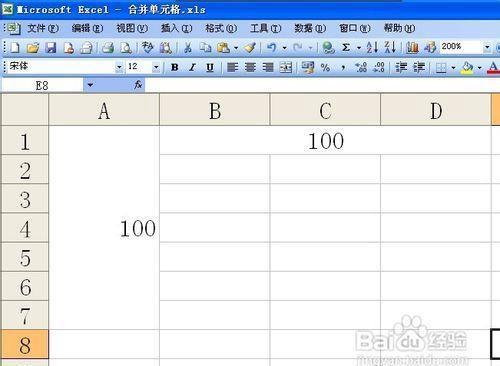
导语:excel如何合并单元格
单元格是表格中的最小单位,可拆分。单元格是表格中行与列的交叉部分,它是组成表格的最小单位,单个数据的输入和修改都是在单元格中进行的。单元格按所在的行列位置来命名,例如:地址“B5”指的是“B”列与第5行交叉位置上的单元格。下面说一下excel中合并单元格的方法。
工具/原料
excel文档
EXCEL合并单元格方法一
1
先选中所要合并的区域,注意合并只能是相连的单元格才行。选中的方法如下图,可以直接从A1拖拽到D1;或者选择A1,然后按住shift键点击D1,即可选中A1--D1的区域。
2
然后在上面的格式栏里找到“合并及居中”,点击这个按钮。
3
点击“合并及居中”后,会出现警示对话框,说“选中区域包含多重数值,合并到一个单元格后只能保留最上角的数据”,这里我们选中的内容数值都是一样的,可直接点击确定。如果在操作中是不同数值,建议合并单元格时看清楚了,以免丢失数据。
4
点击警示框里的确定后,合并单元格就完成了。
END
EXCEL合并单元格方法二
先选中所要合并的单元格区域,这里我们合并A1--A7.合并的方法同方法一,这里不再赘述。
然后在选中的区域右击鼠标,打开下拉菜单。点击设置单元格格式。
打开单元格格式对话框后,选择对齐一栏。
在对齐一栏的下面找到文本控制里面的合并单元格,把前面的勾选框勾上。
然后点击确定,同样会出现警示框,和方法一一样,这里我们选择确定就行,这样就成功合并单元格了。
本文内容由小纳整理编辑!